Trinnvis veiledning for å kombinere videoer på FFmpeg
Videoredigering spiller en avgjørende rolle når det gjelder å lage innhold. Som videoprodusent eller innholdsskaper er det å kunne kontrollere og manipulere videoer nøkkelen. En av de mest populære videoredigeringsoppgavene du kan gjøre er å sette sammen videoer, som slår sammen videoer for å lage et enkelt mesterverk. I denne opplæringen vil vi lære deg hvordan kombinere videoer ved hjelp av FFmpeg verktøy. Vel, dette verktøyet kan la deg redigere videoene dine, som å kombinere dem effektivt. Etter det vil vi også anbefale en annen programvare du kan bruke for å slå sammen videoer enklere og raskere. Så les alle detaljene og lær mer.

SIDEINNHOLD
Del 1. Hva du bør vite når du bruker FFmpeg til å kombinere videoer
Når du bruker FFmpeg for å slå sammen videoer, er det forskjellige faktorer du bør vite. Så for å gi deg noen av detaljene, må du lese informasjonen nedenfor.
Komplisert installasjonsprosess
FFmpeg er et åpen kildekode og gratis kommandoverktøy tilgjengelig på forskjellige plattformer. Men når det gjelder tilgang til det, kan vi ikke se bort fra det faktum at det er en utfordrende oppgave. Det krever mange prosedyrer for å komme inn på datamaskinen. For nybegynnere anbefaler vi å be om hjelp for dyktige brukere til å laste ned, installere og sette opp verktøyet på datamaskinen.
Forvirrende koder
Prosessen med å bli med videoer på dette verktøyet videosammenslåing funksjonen er annerledes sammenlignet med andre videoredigeringsverktøy. Når du bruker FFmpeg, kan du oppnå hovedoppgaven din ved å sette inn koder i ledeteksten. Så hvis du ikke har noen anelse om kodene du skal bruke, kan du ikke fullføre oppgaven. Med det er det best å studere alle nødvendige koder/kommandoer for å lage et vellykket resultat.
Passende kommandolinjestruktur
Når du setter inn en kommando i FFmpeg, sørg alltid for at de settes inn riktig. Med det kan du få et nøyaktig resultat. Derfor er det å studere det grunnleggende om FFmpeg en av de viktigste tingene å gjøre.
Del 2. Hvordan bruke FFmpeg til å slå sammen videoer
Hvis du er klar til å bli med i videoer på FFmpeg, kan vi begynne med prosessen i denne delen. Her vil vi lære deg hvordan du slår sammen videoer. Så se de effektive veiledningene nedenfor og oppnå oppgavene dine med hell.
Trinn 1. Last ned og installer FFmpeg-verktøyet på datamaskinen din. Etter det, gå til søkefeltet på datamaskinen din, kjør Ledeteksten verktøy, og skriv ffmpeg.
Steg 2. Deretter, før du bruker cmd, må du først lage en .txt-fil og liste opp banene til alle videoene du vil kombinere. Merk at du kan legge til mer enn to videofiler.
Merge_video.txt
fil /Brukere/Video/input1.mp4
fil /Brukere/Video/input2.mp4
fil /Brukere/Video/input3.mp4
Trinn 3. Etter det, gå tilbake til ledeteksten og sett inn ffmpeg -f concat -safe 0 -i merge_video.txt -c copy output_demuxer.mp4. Med denne metoden kan du kombinere flere videoer på FFmpeg.
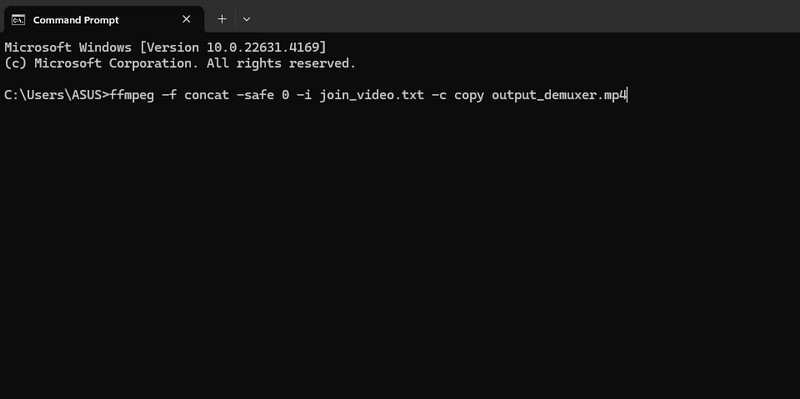
concat = for å bli med i videoer
-safe = for å godta hvilken som helst fil
-c copy = for å kopiere strømmene
demuxer = for å trekke ut filer for videre koding, behandling eller filtrering
Del 3. Mye enklere måte å kombinere videoer på
Så hvis du leter etter en mye enklere metode for å kombinere videoene dine, prøv Vidmore Video Converter . Dette er den kraftigste video- og lydredigeringsprogramvaren du kan bruke for å erstatte FFmpeg-verktøyet. Når det gjelder prosedyre, kan du fortelle at dette verktøyet har overtaket. Den kan la deg slå sammen ulike videoer ved å bruke Video Merger-funksjonen. Gjennom denne funksjonen trenger du ikke å sette inn noen kommandoer eller koder, noe som er en komplisert oppgave. Alt du trenger er å velge alle videoene du vil ha og slå dem sammen med musen.
Det vi liker her er at du til og med kan forbedre og forskjønne videoene dine basert på ønsket resultat. Du kan sette inn ulike effekter og filtre, endre videofarge, endre videohastighet, beskjære, trimme og mer. I tillegg, etter at du har slått sammen videoen og gjør den til en enkelt fil, kan du omkode filen til forskjellige digitale formater. Vidmore Video Converter kan konvertere videoen din til 200+ formater. Den inkluderer MP4, M4V, AVI, FLV, VOB, MOV og mer. Så bruk denne frakoblede programvaren og utforsk dens kombinasjon av videofunksjoner og andre morsomme funksjoner å bruke.
Nøkkelegenskaper
- Kombiner videoer gjennom videosammenslåingsfunksjonen.
- Konverter videoer til 200+ digitale formater.
- Rediger videoer ved hjelp av ulike redigeringsfunksjoner.
- Lag en videokollasje.
- Lag en musikkvideo.
Nå, hvis du er interessert i å lære å kombinere videoer enkelt og perfekt, sjekk og følg de enkle instruksjonene nedenfor.
Trinn 1. Først og fremst, gå til hovednettstedet til Vidmore Video Converter og last den ned ved å huke av nedlasting knapp. Etter det begynner du å kjøre den på datamaskinen din når du er ferdig med installasjonsprosessen.
Steg 2. Gå til den øverste delen av grensesnittet og velg Verktøykasse panel. Når ulike funksjoner vises på skjermen, velg Videosammenslåing funksjon.

Trinn 3. Klikk deretter på + knappen fra midtgrensesnittet for å legge til videoen fra datamaskinmappen. Merk at du kan sette inn mer enn to videoer.
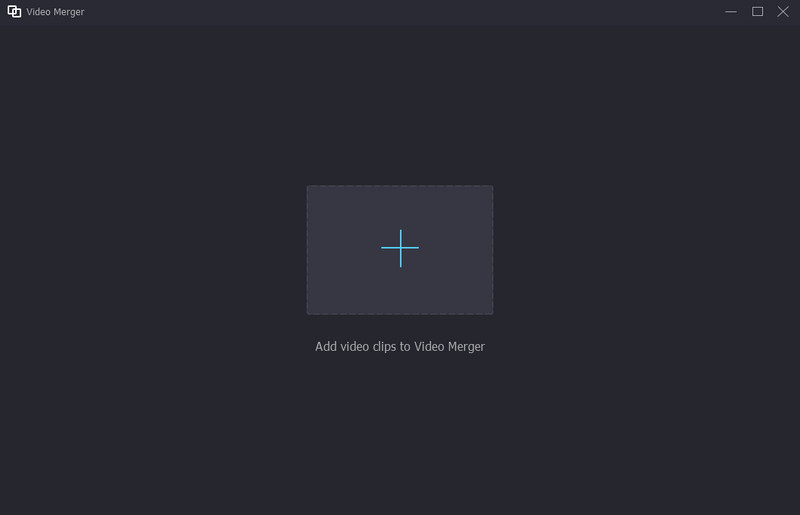
Trinn 4. Du kan nå begynne å organisere videoene dine med musen. Du kan også trykke på I tillegg til knappen hvis du vil legge til flere videoer i grensesnittet.

Trinn 5. Hvis du vil redigere videoene dine, kan du klikke på Redigere funksjon. Deretter kan du redigere dem ved å legge til effekter, filtre, rotere, beskjære og mer.
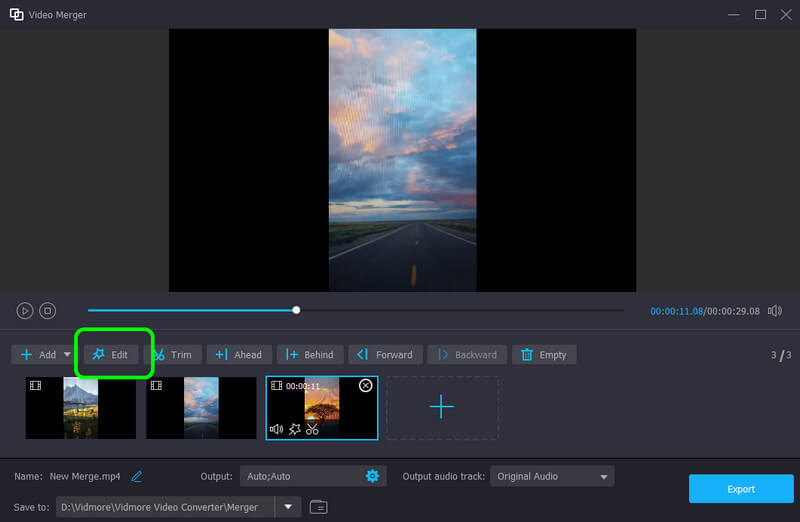
Trinn 6. Når du er ferdig med å slå sammen og redigere videoene dine, kan du begynne å lagre videoen på datamaskinen din ved å trykke på Eksport knapp. Med det kan du allerede spille av videoen på datamaskinen.
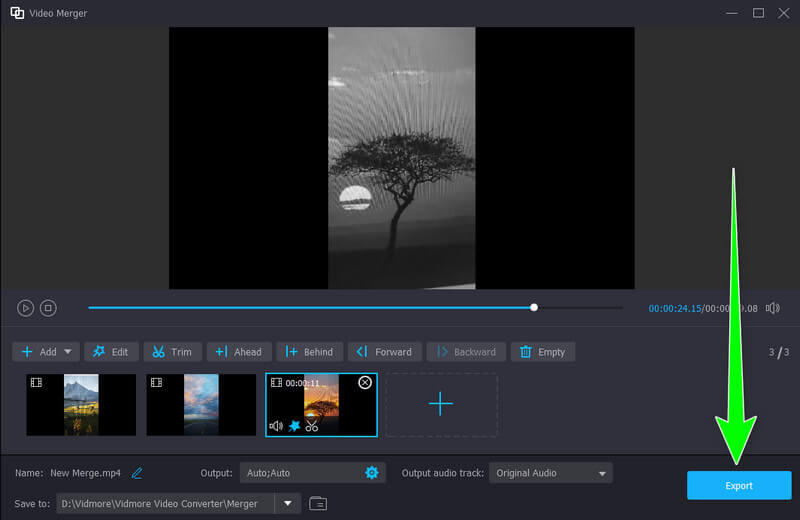
Del 4. Vanlige spørsmål om bruk av FFmpeg til å kombinere videoer
Kan jeg slå sammen to videoer side ved side?
Definitivt, ja. Du kan kombinere to videoer side til side ved å bruke Vidmore Video Converter. Med denne programvaren kan du oppnå oppgaven din uten problemer. I tillegg er det gode her at du kan legge til videoer så mange du vil, noe som gjør det til et kraftig program.
Kan VLC slå sammen videofiler?
Ja, det kan det. Hvis du vil slå sammen videoer, kan du klikke på alternativet Åpne flere filer fra filmenyen. Deretter må du lage en spilleliste. Etter det kan du allerede spille av de sammenslåtte videoene på VLC.
Hvordan slå sammen videoer på en telefon på nettet?
For å slå sammen videoer på mobile enheter på nettet finnes det verktøy du kan stole på. Du kan bruke Kapwing, Clideo, Online Convert og mer. Alt du trenger er å få tilgang til verktøyet og legge til videoene du vil slå sammen. Deretter kan du ordne videoene og redigere dem som du vil. Når du er ferdig, kan du begynne å lagre de kombinerte videoene dine.
Konklusjon
Vel, der går du. For å kombinere videoer på FFmpeg kan du besøke dette innlegget for å få all informasjonen du trenger. Men når du bruker FFmpeg-verktøyet, må du være kunnskapsrik nok til å lære alle kommandoene. Så hvis du er nybegynner og foretrekker en mye enklere metode for å slå sammen videoer, bruk Vidmore Video Converter. Dette er et perfekt program siden det kan tilby en enkel prosedyre som lar deg få ditt foretrukne resultat umiddelbart.




